解决Win7台式电脑没有声音的方法(恢复Win7台式电脑声音功能的步骤及注意事项)
随着技术的发展,我们现在越来越依赖电脑来进行各种操作。而电脑的声音功能也成为我们日常使用中不可或缺的一部分。然而,有时候我们会遇到Win7台式电脑没有声音的情况,这无疑给我们的正常使用带来了很大的困扰。接下来我们将介绍一些解决Win7台式电脑没有声音的方法,帮助您恢复电脑的声音功能。

一、检查音频设备是否连接正确
二、确保音量调节合适
三、更新或重新安装声卡驱动程序
四、检查默认音频设备设置
五、检查音频线路连接是否松动
六、禁用并重新启用声卡设备
七、运行音频故障排除工具
八、检查并重启WindowsAudio服务
九、检查音频输出设备是否正常工作
十、使用系统还原功能恢复到之前的状态
十一、卸载冲突的应用程序或软件
十二、清除系统垃圾文件和注册表错误
十三、检查操作系统是否有更新
十四、尝试使用其他音频播放器
十五、寻求专业技术支持
1、检查音频设备是否连接正确
您需要检查电脑的音频设备是否连接正确。请确保扬声器或耳机线缆插入正确的音频插孔,并确保没有松动。

2、确保音量调节合适
请确保音量调节器设置在合适的位置,既不是静音状态也不是过高的音量。可以调整音量控制按钮或使用键盘上的音量控制键进行调节。
3、更新或重新安装声卡驱动程序
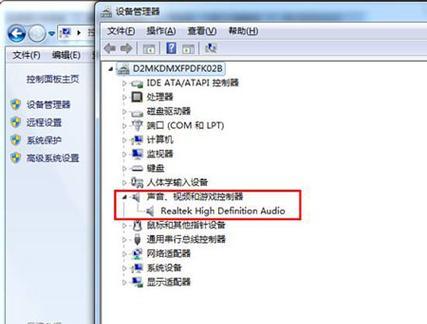
打开设备管理器,找到声音、视频和游戏控制器选项,并展开。右击您的声卡设备,选择“更新驱动程序”或“卸载设备”,然后重新启动电脑,系统会自动安装适合的驱动程序。
4、检查默认音频设备设置
在控制面板中找到“声音”选项,点击进入。在“播放”选项卡中,选择您想要使用的默认音频设备,并点击“设置为默认值”。
5、检查音频线路连接是否松动
检查您的扬声器或耳机线路是否与电脑连接松动。如果是,请插入正确并确保连接牢固。
6、禁用并重新启用声卡设备
在设备管理器中找到声卡设备,右击选择“禁用设备”,等待片刻后再重新启用该设备。
7、运行音频故障排除工具
Win7系统自带了音频故障排除工具,您可以在控制面板的“硬件和声音”选项中找到,运行该工具进行音频问题的诊断与修复。
8、检查并重启WindowsAudio服务
按下Win+R组合键,打开运行窗口,输入“services.msc”并回车。在服务列表中找到“WindowsAudio”服务,确保该服务状态为“正在运行”,如不是,请右击选择“启动”。
9、检查音频输出设备是否正常工作
尝试将您的耳机或扬声器连接到其他设备上,如手机或其他电脑,确认这些设备是否正常工作。
10、使用系统还原功能恢复到之前的状态
如果之前的操作都没有解决问题,您可以尝试使用系统还原功能将电脑恢复到之前能正常使用声音的状态。
11、卸载冲突的应用程序或软件
某些应用程序或软件可能会与声卡驱动程序冲突,导致没有声音。您可以尝试卸载这些可能有冲突的应用程序或软件,并重启电脑。
12、清除系统垃圾文件和注册表错误
使用系统清理工具清除系统垃圾文件,并使用注册表清理工具修复注册表错误,这些错误有时也会导致声音问题。
13、检查操作系统是否有更新
打开Windows更新,检查是否有可用的系统更新。更新操作系统可能会修复一些已知的问题,包括声音问题。
14、尝试使用其他音频播放器
如果您仅在某个特定的音频播放器中没有声音,尝试使用其他播放器进行测试。如果其他播放器正常工作,说明问题可能出在原始音频播放器上。
15、寻求专业技术支持
如果您已经尝试了上述所有方法仍然无法解决问题,建议您寻求专业技术支持,向电脑维修人员或声卡制造商咨询。
通过以上15个方法,我们可以解决Win7台式电脑没有声音的问题。根据实际情况,您可以依次尝试这些方法,直到找到解决方案为止。希望本文对您解决声音问题有所帮助。
- 轻松学会海鲨装机大师教程(打造专属电脑的必备指南)
- 深入探索以u启动的使用教程(提升工作效率,发掘隐藏功能,让以u启动更好用)
- NVIDIA控制面板找不到的原因及解决方法(定位问题根源和修复控制面板缺失的方法)
- 电脑密码输入错误提示的解决办法(如何应对电脑密码输入错误的情况,以及解决方法)
- 三星笔记本300E5换屏幕教程(详细教你如何更换三星笔记本300E5的屏幕)
- 电脑登录密码错误的原因及解决方法(揭秘密码错误的背后原因,助你找回登录权益)
- 探讨电脑浏览器网页出现错误的原因与解决方法(解析常见网页错误及其修复技巧)
- 电脑受限错误码0103解决方法大揭秘(探索电脑受限错误码0103的根源及解决方案)
- 一键U盘安装系统教程(快速、简便的系统安装方法及步骤)
- 和睦小镇电脑驱动错误解决方案(解决电脑驱动错误的关键步骤与技巧)
- 电脑联网错误代码76的解决方法(排查和修复网络连接错误的有效步骤)
- 电脑光驱插件错误解决方法(如何应对电脑光驱插件错误,让您的光驱正常运行)
- 电脑CD错误的解决方法(了解CD错误及其修复方法,让电脑运行更稳定)
- 密码错误的重要性与应对措施(保护个人信息安全的关键)
- 用海尔简爱S11装机,打造高性能电脑(教你如何利用海尔简爱S11完成自定义装机)
- W7电脑F12系统重装教程(详细步骤解析,让你的电脑重焕新生)